Windows 10, 11'de Silinen Yapışkan Notlar Nasıl Kurtarılır
Yayınlanan: 2023-09-08Yapışkan Notlar, Windows 10/11'e dahil edilen ve kullanıcıların Mac için Yapışkan Notlar'a benzer uygulamaları kullanarak hızlı ve kolay bir şekilde not almalarını sağlayan bir uygulamadır. Kullanıcılar ayrıca Yapışkan Not'u kullanarak masaüstüne sabitlenebilecek hatırlatıcılar ve notlar da oluşturabilir. Yapışkan Not, Windows 10/11'e dahildir.
Windows 10'daki Yapışkan Notlar programı, Microsoft'tan metin biçimlendirme, renkli notlar, fotoğraf ekleme yeteneği ve çok daha fazlası gibi özelliklerin eklenmesi de dahil olmak üzere önemli geliştirmeler aldı.
Öte yandan, diğer materyallerde olduğu gibi, önemli notlarınızı kaybetme ihtimaliniz de her zaman vardır. Olası nedenlerden bazıları şunlardır:
- Notlarda talihsiz bir silinme yaşandı.
- Virüsler veya diğer kötü amaçlı yazılımlar nedeniyle notların silinmesi.
- Elektrik kesintisi veya sistem arızası nedeniyle not kaybı.
- Yakın zamanda Windows'a yapılan bir yükseltme, notların kaybolmasına neden oldu.
Böyle bir senaryoda, PC'nizdeki yapışkan notları almak için güvenilir bir yönteme ihtiyacınız olacak. Bu makale, Windows 10/11'de kaybolan Yapışkan Notlarınızı geri yüklemek için size beş eksiksiz çözüm sunacaktır. Daha fazla bilgi için okumaya devam edin!
Windows 10, 11 PC'de Silinen Yapışkan Notları Kurtarma Yöntemleri
Yapışkan Notlar'ın arşivleme özelliği bulunmadığından "Sil" butonunu kullandığınızda not cihazınızdan anında kaldırılacaktır. Peki Windows 10'da silinen Yapışkan Notları kurtarma konusunda tam olarak nasıl bir yol izlenir? Kaybolan Yapışkan Notları kurtarmanıza olanak sağlayacak birkaç yol vardır ve aynı zamanda kendinizi bir daha asla aynı senaryoda bulmayacağınızdan emin olmanızı sağlayacak bir dizi teknik de vardır. Daha fazla uzatmadan başlayalım!
Yöntem 1: Yapışkan Not Listenizi Gözden Geçirin
Daha önce de belirtildiği gibi, yapışkan notlarınızın bilgisayarınızdan kaldırılmadığı durumlar vardır; bunun yerine, bu yapışkan notlar gizlenmiştir ve artık bunlara cihazınız aracılığıyla erişemezsiniz. Aşağıda listelenen eylemleri tekrarlayarak bunu bir kez daha gösterebilirsiniz.
Adım 1: Yapışkan Notlar uygulamasını kendi bilgisayarınızda başlatın.
Adım 2: Yapışkan Notlar, Windows görev çubuğunda bulunan bir simgedir.Notlar listesine erişmek için Yapışkan Notlar simgesine sağ tıklayın. Ardından Not listesi seçeneğini seçin. 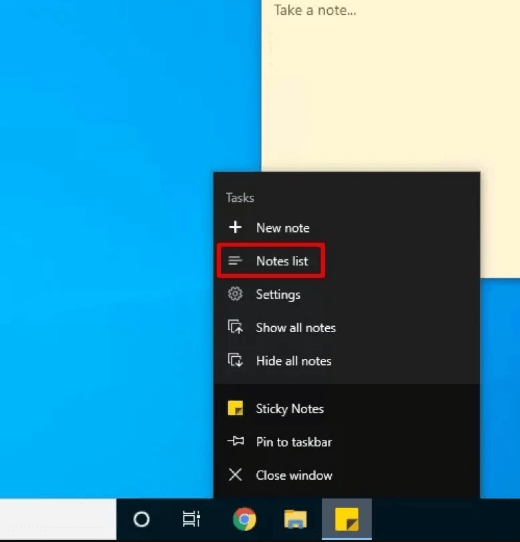
Adım 3: Post-It notlarınızdaki listeyi kontrol edin.
Bunu takiben, tüm Yapışkan Notlarınızın kapsamlı bir listesi ekranda görünecektir. Notunuza erişmek için sağ tıklayın ve içerik menüsünden Notu Aç'ı seçin veya öğeye çift tıklayın.
Yapışkan Notlarınızı hala göremiyorsanız, aşağıdaki yöntemlerden herhangi birini kullanarak bunları geri alabilirsiniz.
Ayrıca Okuyun: Silinen Görüntüleri Kurtarmak İçin En İyi Ücretsiz Fotoğraf Kurtarma Yazılımı
Yöntem 2: Silinen Yapışkan Notları Kurtarmak için Veri Kurtarma Yazılımını Kullanın
Windows 11, 10'da kaybolan Yapışkan Notları geri almak için en basit yaklaşımdır. En iyi veri kurtarma yazılımını kullanmak, Yapışkan Notlar da dahil olmak üzere silinen bilgilere yeniden erişim sağlamanın en basit ve en uygun yöntemleri arasındadır. Piyasada çok sayıda veri kurtarma yazılımı mevcut, ihtiyacınıza uygun olanı indirip kurabilirsiniz. Herhangi bir üçüncü taraf kurtarma yazılımı kullanmak istemiyorsanız diğer yaklaşımlarla devam edin.
Yöntem 3: StickyNotes.snt Dosyasını Kullanarak Yapışkan Notları Kurtarma
Yapışkan Notlar tarafından oluşturulan StickyNotes.snt dosyası, masaüstünde yüzen birden fazla yapışkan notu korur. Dosya ayrıca masaüstündeki her notun metnini, yazı tipini, rengini ve konumunu da korur. Ek olarak dosya, bir Windows PC'deki oturumu kapatıp tekrar oturum açsa bile önceden çağrılmış yapışkan notların saklanmasına olanak tanır.

Bu nedenle, Yapışkan Notlarınızı geri yüklemek için üçüncü taraf aracı kullanmak istemiyorsanız, StickyNotes.snt dosyasını kullanmak sizin için uygun bir seçenektir. Oldukça zaman alan bir işlem olmasına rağmen ihtiyacınız olan notları almanızı kolaylaştırabilir. Aşağıdaki adımlara bir göz atın:
Adım 1: Sisteminizde Çalıştır iletişim kutusunu başlatmak için Win tuşu + R tuşuna aynı anda basın.
Adım 2: Yapışkan Notlar'a erişmek için Çalıştır terminaline %AppData%\Micosoft\Sticky Notes\ girin.Artık Gizli klasörleri görebilir ve ardından dosyaları görmek için belirli bir konuma gidebilirsiniz.
Adım 3: İlgili klasörde StickyNotes.snt dosyasını bulun.Kaldırdığınız notlara ilişkin bilgi sağlar.
Adım 4: Bunu Not Defteri, WordPad, Microsoft Word veya diğerlerinden biri gibi bir metin düzenleyicide açmak için dosyanın içerik menüsünü kullanın.
Adım 5: Editörün isteğini yerine getirmek için bu dosyanın kodunu çözün ve ardından ekranda beliren talimatları takip ederek devam edin.
Adım 6: Şifreli metinde olduğu gibi verileriniz üzerinde de manuel filtreleme işlemi gerçekleştirin.
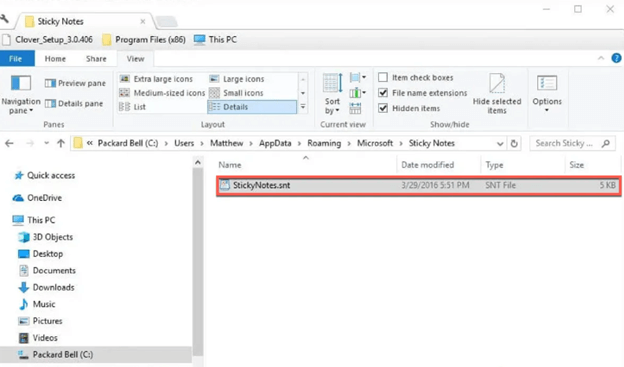
Bunu yayınlayın, kaldırılan Yapışkan Notları geri alma fırsatı verir. Ancak ne yazık ki, silinen Yapışkan Notlarınızı PC'nizde hala alamıyorsanız, başka bir yönteme geçin.
Ayrıca Okuyun: Mac'ten Veri Nasıl Kurtarılır
Yöntem 4: Önceki Sürümleri Kullanarak Silinen Yapışkan Notları Geri Yükleme
"Önceki Sürümleri Geri Yükle" olarak bilinen Windows işlevinin kullanılması, silinen Yapışkan Notlara yeniden erişim kazanmanın ek bir yöntemidir. Windows cihazınızda dosya yedeklemeye izin verdikten sonra belirli dosya ve klasörleri düzenli aralıklarla otomatik olarak depolayacaktır. Dolayısıyla, veriler kaybolursa bir yedekten kurtarabilirsiniz.
Adım 1: İstediğiniz Yapışkan Notun .snt dosyasının konumuna gidin.Şimdi sağ tıklayın ve içerik menüsünden “Özellikler” seçeneğini seçin.
Adım 2: Programın eski sürümlerini görmek için Yapışkan Notlar menüsüne gidin ve Önceki Sürümlerseçeneğine tıklayın. Daha eski bir sürümün mevcut olması durumunda onu seçin ve ardından Geri Yükle'ye tıklayın.
Adım 3: Son olarak, yeni değişiklikleri kaydetmek için Uygula'ya ve ardından Tamam'a tıklayın.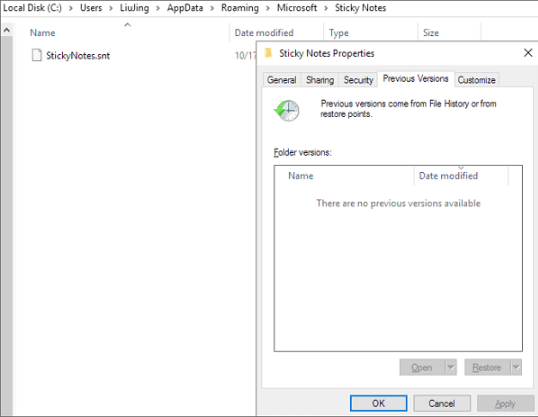
Yöntem 5: Outlook'taki Silinmiş Öğeler Klasöründen Yapışkan Notları Alma
Bir notu kaldırdığınızda, aynı notun bir kopyası Outlook'un Çöp Kutusu klasörüne kaydedilir. Bu, notları ne sıklıkta sildiğinize bakılmaksızın gerçekleşir. Outlook'un web tabanlı sürümünü başlatarak ve aşağıda listelenen talimatları izleyerek, silinen Yapışkan Notları bir Windows PC'ye kolayca geri yükleyebilirsiniz.
Adım 1: Bir web tarayıcısı başlatın, Outlook web sitesine gidin ve Microsoft hesabınızı kullanarak oturum açın.
Adım 2: Soldaki kenar çubuğundaki “Silinmiş” seçeneğine gidin.Aldığınız tüm notları göreceksiniz.
Adım 3: Daha önce sildiğiniz ancak şimdi geri yüklemek istediğiniz Yapışkan Notları bulun.
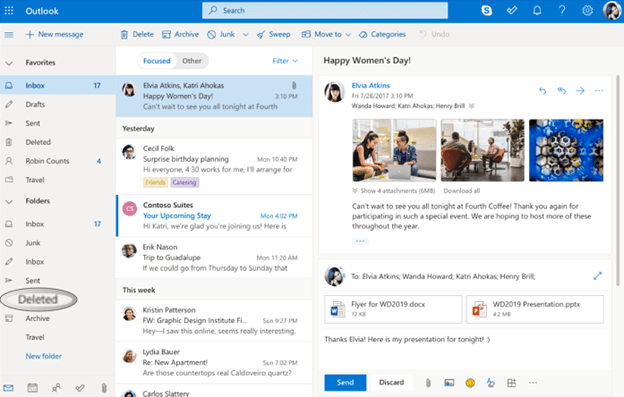
Ayrıca Okuyun: Mac için En İyi Ücretsiz SD Kart Kurtarma Yazılımı
Tamamlanıyor!
Yapışkan Notlarınızı dijital ortama aktarmak harika bir fikir ki bunu yapmalısınız. Gittiğiniz her yere yanınızda götürmekte özgürsünüz ve çok sayıda özelliğe sahip olmasına rağmen kullanımı hala kolaydır ve çekici bir görünüme sahiptir.
Bu tamamen Windows 10 ve 11'de silinen yapışkan notların nasıl geri yükleneceğiyle ilgiliydi. Bu makaledeki bilgileri yararlı bulduğunuzu umuyoruz, lütfen sorularınızı aşağıdaki yorumlar bölümüne yazmaktan çekinmeyin. Daha fazla teknik bilgi için Bültenimize abone olabilir ve bizi Sosyal Medyadan takip edebilirsiniz.
